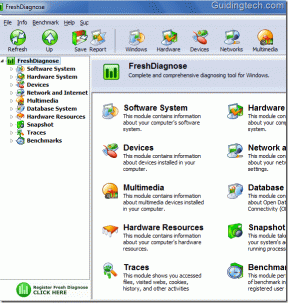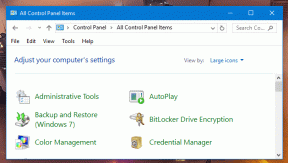Windows에서 둘 이상의 Google 드라이브 계정 사용 및 동기화
잡집 / / December 02, 2021

그래서 오늘은 Windows 컴퓨터에서 둘 이상의 Google 드라이브 계정을 동시에 동기화할 수 있는 또 다른 기술을 공유하려고 합니다.
그러나 이번에는 공식 Google 드라이브 앱의 구성을 변경하지 않고 대신 타사 프로그램을 사용할 것입니다. 동기화. 좋은 부분: 작동합니다. 나쁜 점: 처음 15일 동안만 무료지만, 결국에는 영원히 무료로 사용할 수 있는 방법이 있습니다.
다음을 사용할 수 있는 멋진 앱의 Insync for Windows 여러 Google 드라이브 계정 동기화 Windows에 쉽게.
둘 이상의 Google 드라이브 계정을 실행하기 위해 Insync 사용
당신 후 동기화 설치 컴퓨터에서 연결하려는 첫 번째 Google 계정을 구성하라는 메시지가 표시됩니다. 앱은 Google 계정에 로그인하라는 메시지를 표시한 다음 필요한 모든 권한 부여 온라인 드라이브의 파일을 관리해야 합니다.
그렇게 하면 앱에서 단순 설정과 고급 설정 중에서 선택하라는 메시지가 표시됩니다. 선택하는 것이 좋습니다 고급 설정 옵션 여러 계정 동기화를 더 잘 제어할 수 있습니다.


그런 다음 동기화에 이름을 지정합니다. 예를 들어, 공식적인 필요를 위해 Google 드라이브 계정을 사용하는 경우 이름을 지정할 수 있습니다. 구글 드라이브 공식.
그런 다음 파일을 동기화할 폴더를 선택하고 설정을 저장합니다. 앱은 또한 다음을 수행할 수 있는 옵션을 제공합니다. 선택적 동기화 온라인 및 공유 폴더.



계정을 구성했으면 파일이 컴퓨터에 동기화될 때까지 기다린 다음 Windows의 알림 영역(오른쪽 하단)에 있는 동기화 아이콘을 마우스 오른쪽 버튼으로 클릭합니다.
두 번째 계정을 구성하려면 Google 계정 옵션 추가
첫 번째 계정을 구성하는 동안 수행한 단계를 따릅니다. 이번에는 개인용 계정을 구성하는 경우 이름을 지정하십시오. Google 드라이브 개인용 적절한 폴더를 선택하십시오.앱을 사용하여 구성한 모든 계정은 앱 아이콘의 오른쪽 클릭 메뉴에 표시됩니다. 모든 파일은 Insync 앱이 실행되는 동안 지속적으로 동기화되며 계정 중 하나를 선택하여 동기화된 폴더를 열 수 있습니다. 윈도우 익스플로러.

고급 사용자를 위한 멋진 팁
Insync 앱을 사용하면 폴더에 대한 심볼릭 링크를 쉽게 만들 수 있습니다. 이러한 심볼릭 링크를 사용하면 폴더를 동기화된 폴더 위치로 이동하지 않고도 여러 폴더를 온라인 계정에 동기화할 수 있습니다. 심볼릭 링크를 만들려면 다음을 엽니다. 명령 프롬프트 높은 권한으로 다음 명령을 사용하십시오.
MKLINK /D 링크 대상("/D"는 디렉토리 Symlink용)
예를 들어 MKLINK /D “C: [email protected]” “D:\Music\iTunes”
요금제
앱은 첫 15일 평가판 기간 동안만 무료로 사용할 수 있습니다. 그 후에는 이 중 하나를 구입. 친구 15명을 Insync 서비스에 추천할 수 있는 사용자는 제한 없이 앱을 무료로 사용할 수 있습니다.
결론
이것이 여러 Google 드라이브 계정을 Windows에 추가하는 방법이었습니다. 이전 트릭에 비해 이 트릭은 비교적 쉽고 타사 앱을 사용하여 작업을 완료하므로 위험이 Insync의 비즈니스는 Insync의 비즈니스에 의존하고 있고 그들은 그것을 확인하기를 원하기 때문에 향후 Google Drive 업데이트에 대한 속임수를 잃을 가능성이 적습니다. 공장.
무료가 아니라는 사실은 확실히 억지력이 있지만 둘 이상을 사용하려는 사람 데스크톱의 Google 드라이브 계정은 단순히 캐주얼 사용. 그것은 당신의 일을 더 쉽게 만들어준다면 그것을 지불하는 것이 그만한 가치가 있다는 것을 의미합니다.
그것을 시도하고 그것이 당신을 위해 어떻게 작동했는지 알려주십시오.